
Funkce Hledání cíle v Excelu vám umožňuje zjistit, co by se stalo, kdybyste změnili data použitá ve vzorci. S hledáním cílů můžete porovnávat různé výsledky a zjistit, který nejlépe vyhovuje vašim požadavkům. Pokyny v tomto článku platí pro Excel pro Microsoft 365, Excel 2019, Excel 2016, Excel 2013, Excel 2010 a Excel pro Mac.
Zadejte výukové údaje
Tento výukový program používá funkci PMT k výpočtu měsíčních plateb za půjčku. Poté, co se vypočítají splátky půjčky, se pomocí funkce Hledání cíle sníží měsíční splátka změnou doby výpůjčky. Chcete -li postupovat společně s výukovým programem, zadejte do uvedených buněk následující data:
- Buňka D1: Splácení půjčky
- Buňka D2: Hodnotit
- Buňka D3: # plateb
- Buňka D4: Ředitel školy
- Buňka D5: Způsob platby
- Buňka E2: 6%
- Buňka E3: 60
- Buňka E4: 225 000
- Buňka E5: Tuto buňku ponechte prázdnou.
Zde vypadají data výukového programu v listu:
Chcete -li implementovat funkci PMT do pracovního listu, postupujte takto:
-
Vyberte buňku E5 a zadejte následující vzorec: = PMT (E2/12, E3, -E4)
-
lis Vstupte.
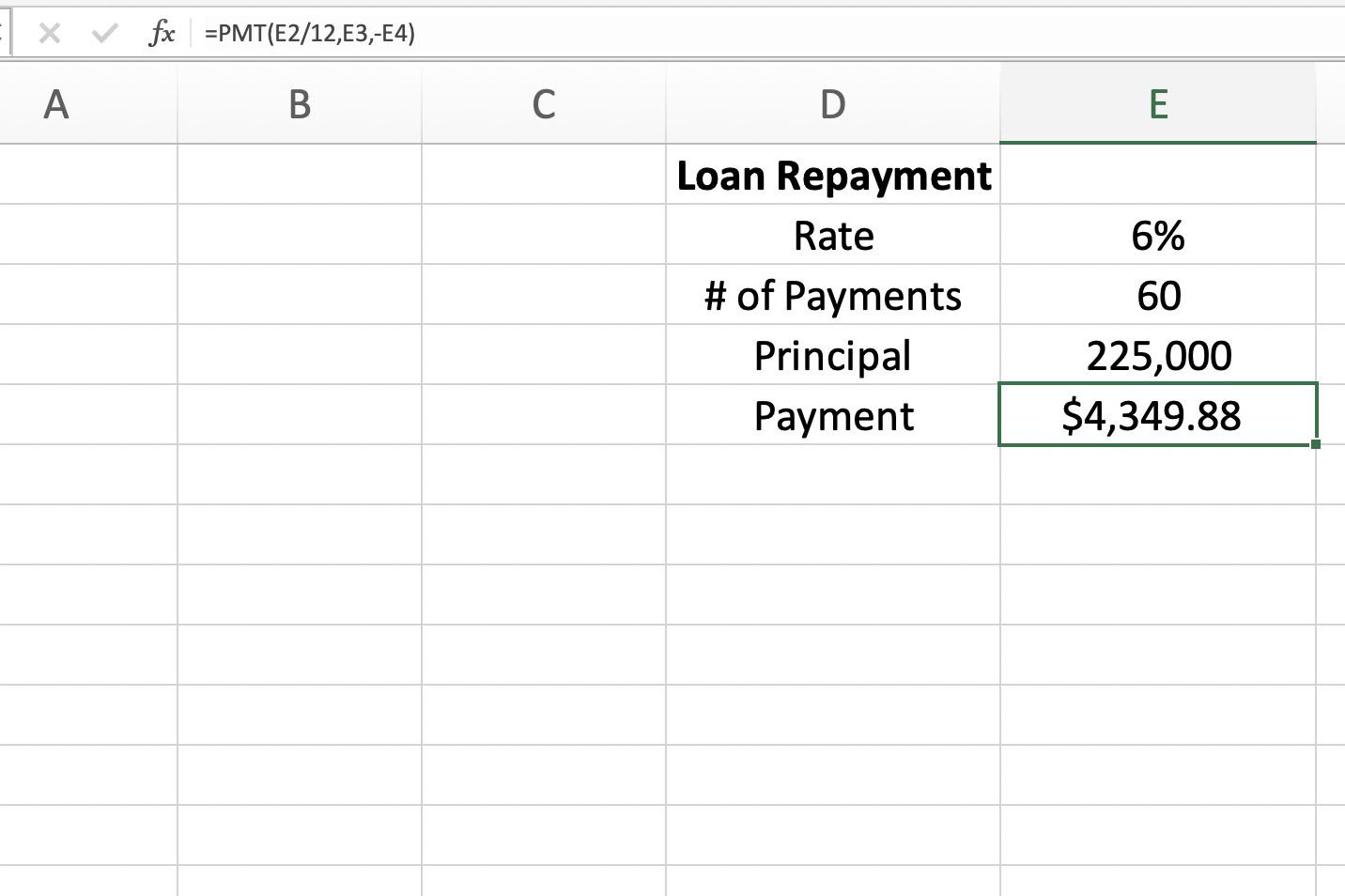
-
V buňce E5 se objeví hodnota 4 349,88 $. Toto je aktuální měsíční splátka půjčky.
Změňte měsíční platbu pomocí vyhledávání cílů
Poté, co zadáte vzorec PMT, pomocí funkce Hledání cíle nahlédněte do různých datových možností. V tomto tutoriálu uvidíte, jak se pomocí funkce Hledání cíle zobrazuje změna v celkovém počtu plateb, které je třeba provést při snížení měsíční platby. Snížíme měsíční platbu na 3 000,00 $, abychom viděli rozdíl v počtu plateb.
-
Vybrat Data tab.
-
Vybrat Analýza What-If otevřete rozevírací seznam.
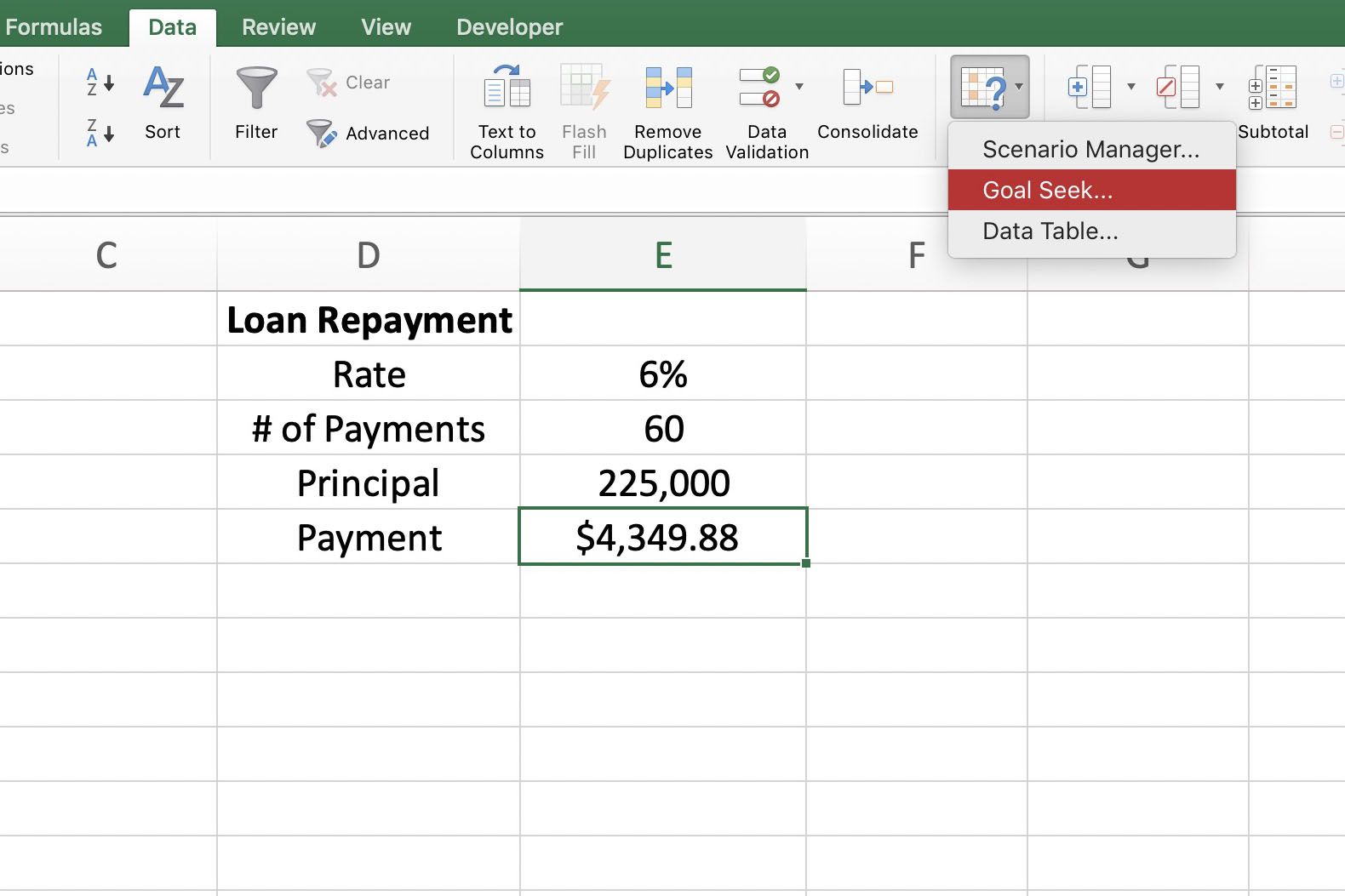
-
Vybrat Hledání cíle.
-
V dialogovém okně Hledat cíl umístěte kurzor do Nastavit buňku čára.
-
Vyberte buňku E5 v pracovním listu.
-
V dialogovém okně Hledat cíl umístěte kurzor do Vážit si čára.
-
Typ 3000.
-
Umístěte kurzor do Změnou buňky čára.
-
Vyberte buňku E3 v pracovním listu.
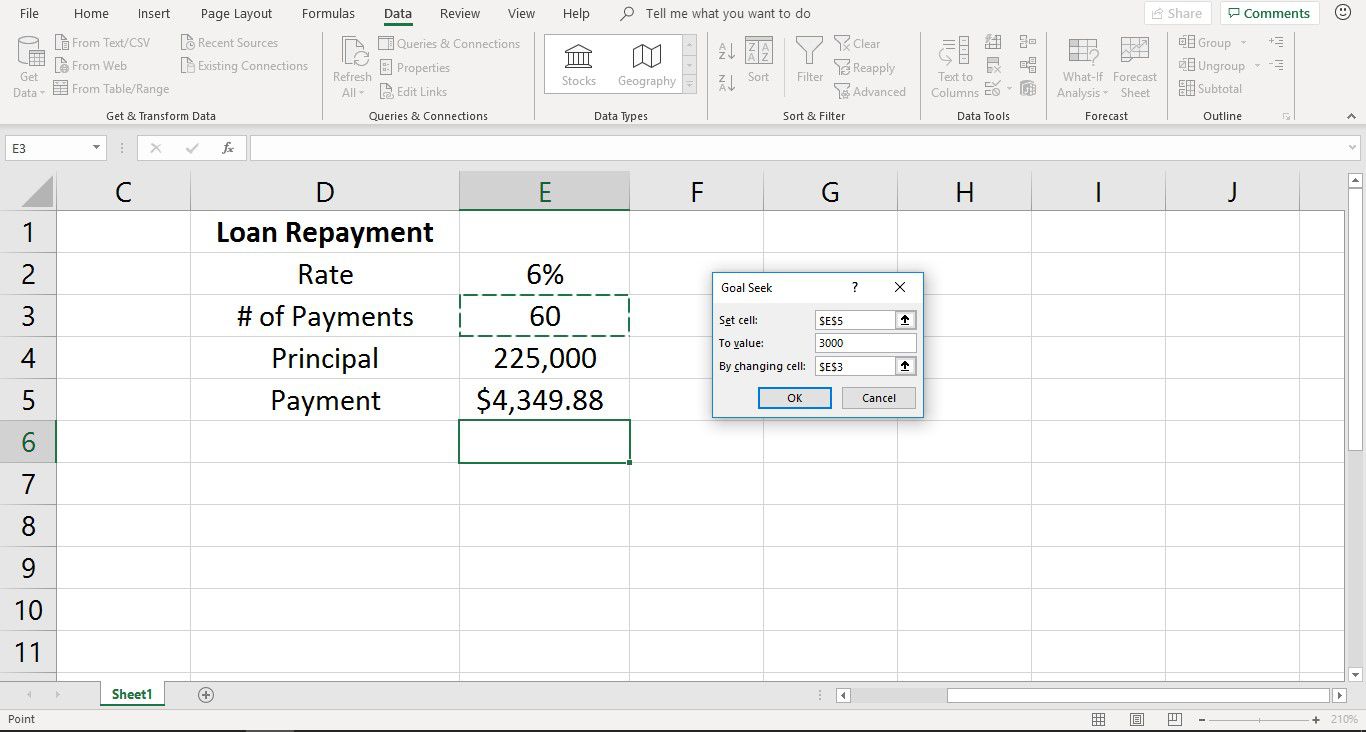
-
Vybrat OK.
-
Goal Seek vypočítá řešení. Jakmile ho najde, dialogové okno Hledat cíl vás informuje, že bylo nalezeno řešení.
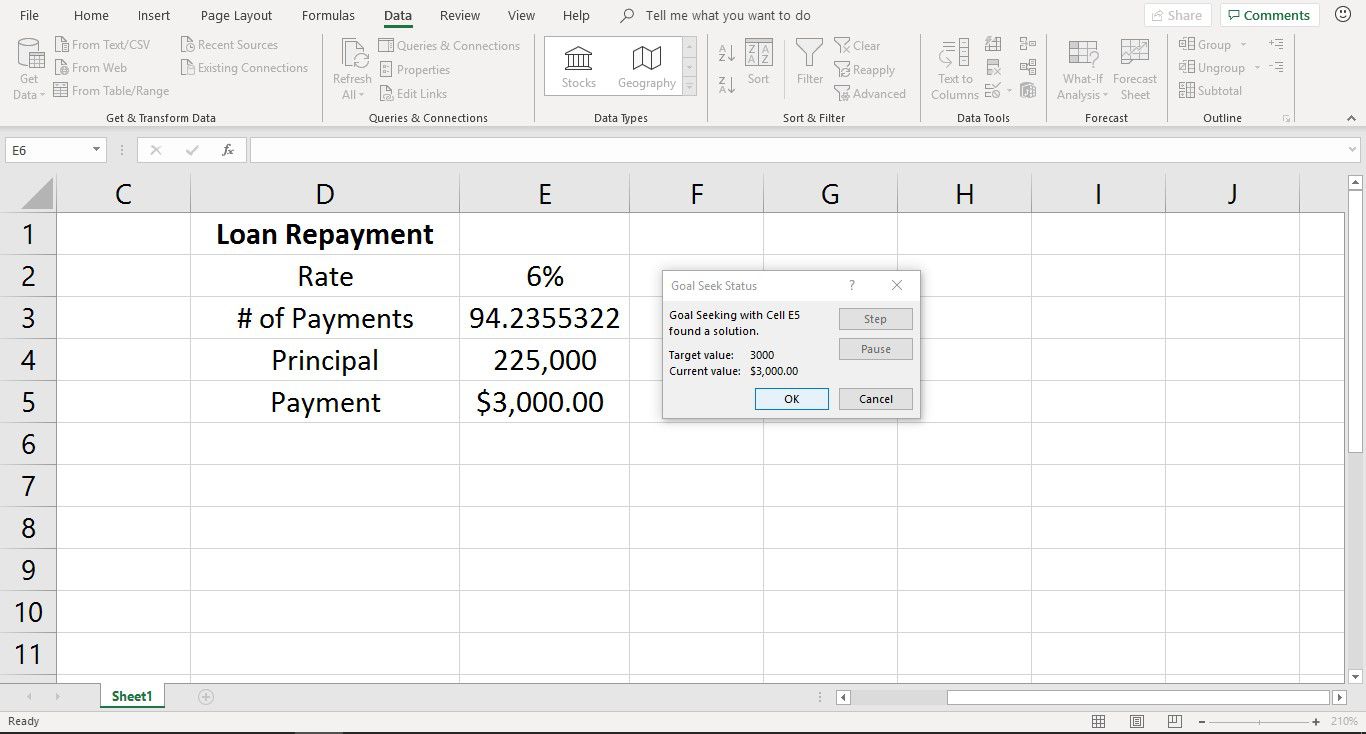
-
Hledání cíle ukazuje, že snížením měsíční platby se počet plateb v buňce E3 změní ze 60 na 94,2355322.
-
Chcete -li toto řešení přijmout, vyberte OK v dialogovém okně Hledat cíl.
Chcete -li najít jiné řešení, vyberte zrušení v dialogovém okně Hledat cíl. Hledání cíle vrací hodnotu v buňce E3 na 60.